
動画生成AI【Gen-2】動画の背景を透明に切り抜く方法。
こんにちは〜、ハナコストックです。
今回もGen-2です!
動画背景の切り抜き方法を、メモがわりに記事にします。
今回はこちら、Midjorneyで生成したクラゲの画像を、Gen-2で動画にしたものを使ってやっていきます。
では、早速いってみましょう。
動画を読み込む
Gen-2のトップ画面から「Remove Background」を選択。

左の「Upload」をクリックして、切り抜きたい動画を選択します。

アップロードした動画をダブルクリック。するとこちらの画面になります。

マスクを選択
上のメニューのマスクツールを選択。

切り抜きたい部分をクリックしていきます。

クリックすると、マスク部分の色が変わっていくので、追加したい部分をどんどんクリックしていきます。

確認方法
切り抜き部分の確認は、左の「Preview」で見ることができます。

右の「Export」で書き出しの設定ができます。
透明部分をグリーンバックからブルーバックへ変更するなど設定ができます。

私はスタンダードプランですが、書き出し形式が「MP4」しか選べないようなので、背景はブルーバックなどに書き出して、別のソフトでブルーを透明にする処理が必要となります。
書き出し
切り抜きができたら右上の「Done Masking」をクリック。

すると「Export」ボタンが出てくるので、こちらをクリック。
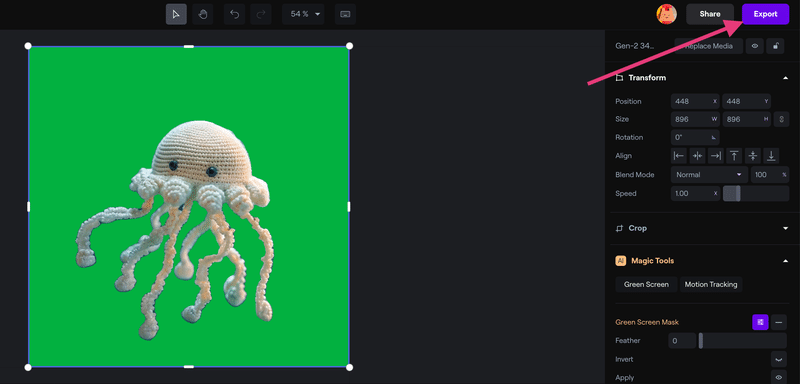
「Export Video」をクリックします。

ダウンロード
こちらの画面に戻ったら、右上の「Go to Export」を選択。

ダウンロードしたい動画の右の「…」をクリックして、「Downroad」を選択します。
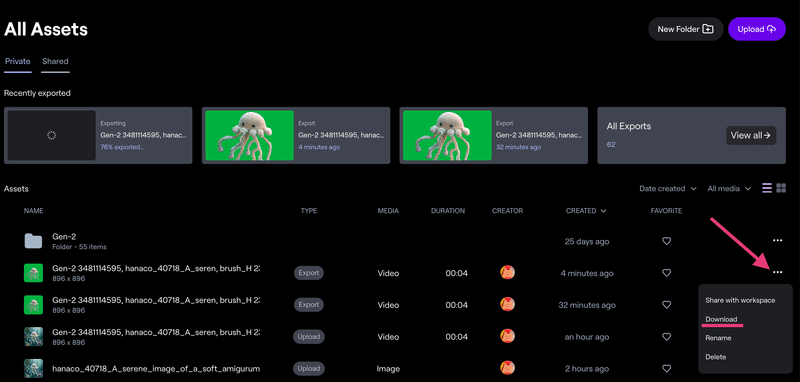
今回、書き出した動画はAfter Effectsで、グリーンバックを透明にする処理をしました。動画の切り抜きがこんなに簡単にできるなんて、すごいですね〜

今後のAI動画の進化、楽しみですね!
この記事が気に入ったらサポートをしてみませんか?
